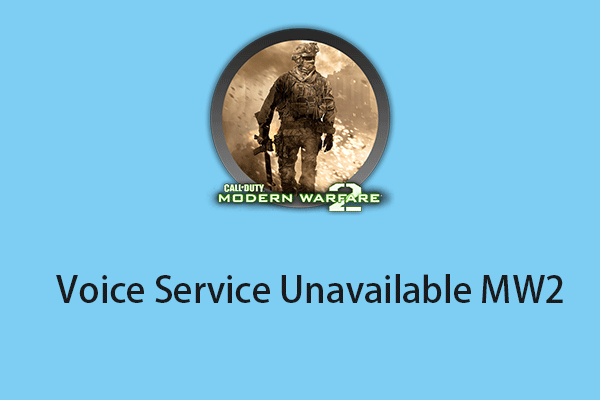Как продлить время отката Windows 11 более чем на 10 дней
После обновления до Windows 11 вы можете вернуться к Windows 10 в течение 10 дней. Однако что, если вы хотите понизить версию Windows 11 до 10 через 10 дней? Теперь этот пост от MiniTool показывает вам, как увеличить время отката Windows 11 свыше 10 дней.
В течение десяти дней после обновления Windows 10 до 11, если вы обнаружите, что ваше приложение не подходит для Windows 11, или вы считаете, что версия Windows 10 быстрее и стабильнее, вы можете вернуться к предыдущей операционной системе Windows 10.
Но вам может показаться, что десять дней — слишком короткий срок, чтобы судить о том, нужно ли вам выполнять откат до Windows 10. Таким образом, чтобы понизить версию Windows 11 до 10 через 10 дней без потери данных, вы можете увеличить время отката до Windows 11.
Как продлить время отката Windows 11
Способ 1. Увеличьте время отката Windows 11 с помощью CMD
Первый способ увеличить время отката Windows 11 — использовать Windows CMD.
Шаг 1. Тип команда в поле поиска Windows и щелкните правой кнопкой мыши Командная строка из лучшего результата матча выбрать Запустить от имени администратора.
Шаг 2. Нажмите Да в окне UAC.
Шаг 3. В окне командной строки введите следующую команду и нажмите Входить на вашей клавиатуре:
DISM/онлайн/Get-OSUninstallWindow

Если 10-дневный период отката не истек, вы увидите оставшиеся дни доступности системы. Если ты видишь Ошибка 1168 – Элемент не найденто предыдущая версия Windows была удалена, и в настоящее время нет возможности вернуться к предыдущей версии.
Шаг 4. Далее введите DISM /Online /Set-OSUninstallWindow /Value: количество дней. Здесь вам нужно ввести точное количество дней, до которого вы хотите продлить срок. Например, вы можете ввести DISM/онлайн/Set-OSUninstallWindow/значение: 60.
После этого нажмите Входить для выполнения команды.
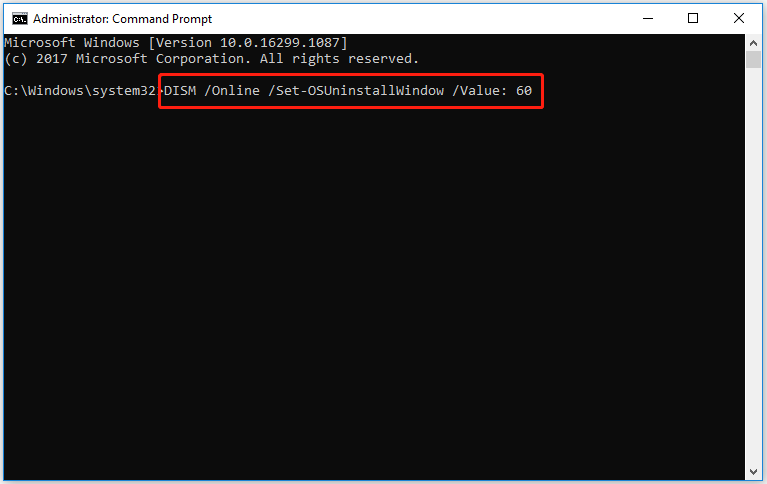
Теперь вы можете откатить Windows 11 через 10 дней.
Способ 2. Продлите время отката Windows 11 с помощью редактора реестра
Помимо использования CMD, вы можете увеличить время отката Windows 11 с помощью редактора реестра.
Примечание: Сделайте резервную копию реестра Windows перед выполнением описанных ниже действий. Затем вы можете восстановить реестры из файлов резервных копий, когда что-то пойдет не так.
Шаг 1. Нажмите Виндовс + Р комбинации клавиш, чтобы открыть окно «Выполнить».
Шаг 2. Тип regedit в новом окне и нажмите Входить.
Шаг 3. В редакторе реестра перейдите в это место: HKEY_LOCAL_MACHINE\СИСТЕМА\Настройка.
Шаг 4. На правой панели проверьте, есть ли значение UninstallWindow. Если нет, щелкните правой кнопкой мыши Настраивать папка для выбора Новый > DWORD (32-битное) значение. Назовите новое значение DWORD для Удалить окно.
Шаг 5. Дважды щелкните созданный Удалить окно ценить. Во всплывающем окне выберите Десятичная дробь в разделе База, а затем введите срок, который вы хотите продлить, в поле ввода.

Шаг 6. Нажмите ХОРОШО чтобы сохранить изменения. Затем перезагрузите компьютер.
После этих шагов вы можете понизить версию Windows 11 до 10 через 10 дней.
Лучшие рекомендации
Перед обновлением или понижением версии Windows рекомендуется создать резервную копию вашей системы с помощью программного обеспечения для резервного копирования данных — MiniTool ShadowMaker. Потому что иногда понижение и обновление Windows приводит к потере данных на вашем компьютере.
Однако, если вы не сделали резервную копию своих файлов, чтобы восстановить удаленные или потерянные файлы с вашего ПК, вы можете использовать MiniTool Power Data Recovery, лучшее бесплатное программное обеспечение для восстановления данных.
MiniTool Power Data Recovery полезен для восстановления папок, таких как восстановление папок Windows Pictures, восстановление папок пользователей и т. д., а также для восстановления видео, аудио, электронных писем, документов и других типов файлов.
Вы можете нажать кнопку ниже, чтобы загрузить его и попробовать.

Нижняя граница
В этом посте описывается, как увеличить время отката Windows 11 с помощью редактора реестра и CMD. Если у вас есть вопросы об откате Windows 11 до Windows 10, не стесняйтесь оставлять свои комментарии в зоне комментариев ниже.